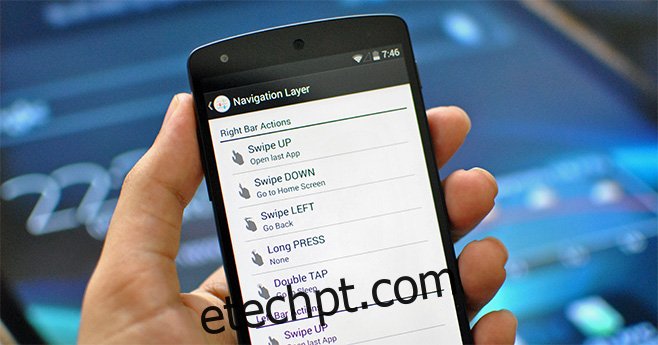Eu sou um grande fã de usar gestos em vez de botões para executar rapidamente várias ações em nossos dispositivos. A Nokia acertou em cheio com sua versão do MeeGo no incrível N9, mas esse dispositivo estava tristemente fadado ao fracasso antes mesmo de seu lançamento devido ao acordo exclusivo da Nokia com o Windows Phone com a Microsoft. Em seguida, veio o Ubuntu Touch com uma interface baseada em gestos de borda semelhante, pela qual me apaixonei completamente quando o testei para minha análise. Embora o Android não ofereça nativamente tais gestos de borda em todo o sistema, vimos aplicativos de terceiros como o Switchr trazer essa funcionalidade para nosso sistema operacional móvel favorito. Embora nenhuma das opções que vimos anteriormente ofereça a funcionalidade robusta do aplicativo que estamos prestes a experimentar. A camada de navegação pode ser a solução definitiva de controle de gestos de borda para Android, oferecendo vários gestos das bordas esquerda, direita e inferior da tela, cada uma das quais pode ser configurada para executar uma ação de sua escolha, como navegação do sistema operacional, controle de reprodução de música , gerenciamento de tarefas e até mesmo aplicativos de lançamento.
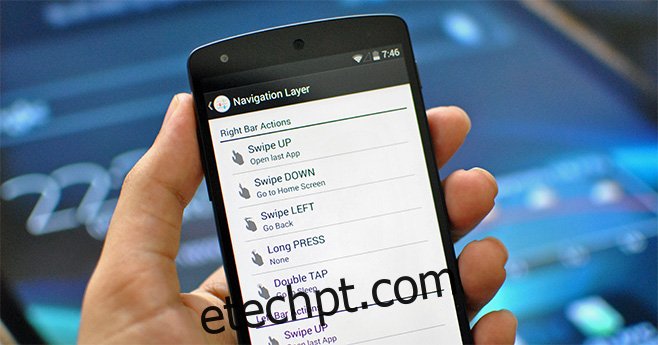
Antes de começar a usar os gestos de borda, você precisará iniciar o serviço da camada de navegação usando o primeiro botão na tela inicial. E para evitar que o Android interrompa seu serviço para liberar memória enquanto é executado em segundo plano, será uma boa ideia habilitar a segunda opção lá também, que adiciona uma notificação persistente do aplicativo. Por último, se você não quiser ter que iniciá-lo toda vez que reiniciar seu dispositivo, certifique-se de habilitar a opção Iniciar na inicialização. Cada vez que você usa um dos gestos do aplicativo, você obtém um feedback de vibração por padrão, que pode ser alterado para som ou nenhum na opção Editar feedback em Personalização.

Antes de começarmos a configurar todos os gestos oferecidos pelo aplicativo, vamos configurar as barras de gestos primeiro. Estas são regiões de onde você pode iniciar os gestos. Três opções estão disponíveis aqui: as bordas esquerda, direita e inferior da tela, que você pode ativar seletivamente. Clique no botão ‘Editar Barras’ e você poderá redimensionar os comprimentos, bem como a espessura dessas barras, e alternar o brilho que é visível para elas (que você pode ver ao longo das bordas em várias dessas imagens).
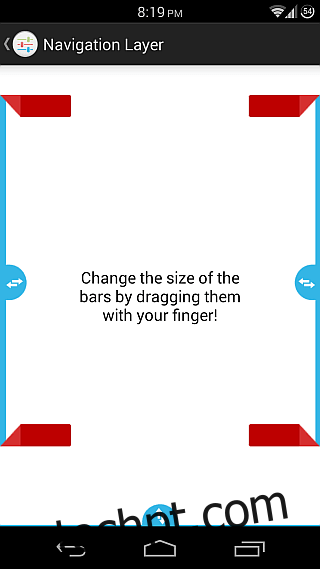
Agora que configuramos nossas barras, é hora de configurar as ações reais para nossos gestos. Para isso, vá até a seção Editar Ações. Além das ações Long PRESS e Double TAP que são comuns a todas as barras, existem gestos disponíveis para cada barra em três direções possíveis, dependendo da borda. Você pode deslizar para CIMA, PARA BAIXO e ESQUERDA da extremidade direita, PARA CIMA, PARA BAIXO e DIREITA da esquerda, e PARA CIMA, DIREITA e ESQUERDA da extremidade inferior. Isso torna um total de cinco gestos disponíveis para cada barra.
No que diz respeito às ações que podem ser atribuídas a cada gesto, há uma lista enorme disponível, incluindo ir para a tela inicial, abrir o último aplicativo, voltar, abrir a gaveta de notificação, colocar o dispositivo para hibernar, abrir o Gerenciador de Tarefas , abrindo o menu, fechando o aplicativo atual e indo para a tela inicial, limpando a RAM matando todos os aplicativos ativos, controlando a reprodução da música, como pular para a próxima música ou anterior e pausar / retomar a música que está tocando, ou abrir qualquer uma das seus aplicativos instalados.
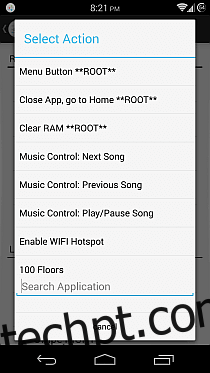
Desnecessário dizer que as opções rotuladas como ** ROOT ** estão disponíveis apenas para dispositivos com acesso root. Se você tiver um dispositivo com acesso root, o aplicativo solicitará acesso de root na primeira inicialização, que você deve fornecer para usar essas opções somente de root. Embora os usuários não enraizados (bem como usuários enraizados que não desejam conceder privilégios de root ao aplicativo) também podem usar algumas ações avançadas não rotuladas como ** ROOT **, como ‘Voltar’, ‘Ir para a tela inicial’ , ‘Abrir Notificação’ ou ‘Abrir Gerenciador de Tarefas’ indo para Configurações> Acessibilidade e habilitando o serviço de acessibilidade do aplicativo lá. Da mesma forma, para a ação ‘Go to Sleep’, você precisará definir a Camada de Navegação como um administrador do dispositivo em Configurações> Segurança> Administradores do dispositivo.
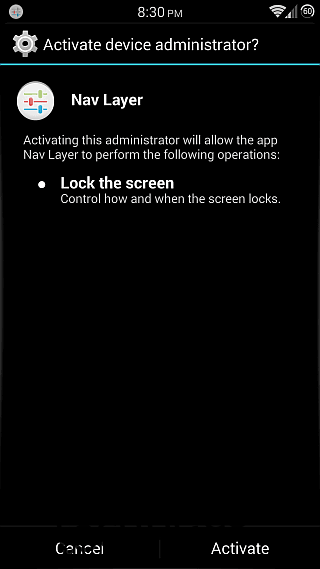
Considerando o grande número de aplicativos que testamos aqui no wdzwdz para análises diariamente, é muito raro mantermos um aplicativo instalado em nossos dispositivos depois de terminarmos a análise. E para nós, não apertar o botão de desinstalação do aplicativo, mesmo depois de revisá-lo, realmente o marca como um excepcional, que é o caso da camada de navegação. Desde que me deparei com o aplicativo, tenho me descoberto cada vez mais confiando em seus gestos para as ações suportadas. E graças ao prático modo de área de trabalho expandida do GravityBox Xposed Module que eu uso (que também pode ser encontrado em muitas ROMs personalizadas populares como CyanogenMod, AOKP e Paranoid Android), eu escondi completamente minha barra de navegação e usei os gestos de borda para voltar, ir para a tela inicial e abrir o Gerenciador de Tarefas.
Todos esses recursos com um preço gratuito tornam este aplicativo um must-have para quem é fã de usar gestos para navegar em seu dispositivo. E dado seu preço de grátis, não há razão para não tentar!
Instale a camada de navegação da Play Store